Microsoft Araştırma Klipleri: Kolayca Sinemagraflar Oluşturma
Sinemagraflar son birkaç yıldır çok popülerlik gördü. Görüntüdeki belirli konuların kısa ve tekrarlanan anlar yarattığı bir fotoğraf tekniğidir, ancak resmin geri kalanı hareketsiz kalır ve görüntü ile video arasında bir karışım oluşturur. Sinemagraf yapmaktan hoşlanıyorsanız, kesinlikle seveceksiniz Microsoft Araştırma Klipleri. “Hareketsiz ve dinamik fotoğrafçılığın bir araya getirilmesi” sloganı altında tanıtılan uygulama videolarınızdan seçilen alanların Microsoft'un ifade ettiği şeye kesintisiz döngüler oluşturmaya vurgu yapar, “Cliplets”. Sinemagraf araçlarının çoğu yalnızca GIF biçiminde çıktılar üretmenize izin verirken, Microsoft Araştırma Klipleri, GIF ile birlikte, kliplerinizi MP4 ve WMV'ye kaydedebileceğiniz gerçeğinde yatmaktadır. biçimleri. Sezgisel bir arayüzle birleştiğinde, uygulamanın kullanımı sadece kolay değildir, aynı zamanda sayısız değişen klips oluşturmak için bir dizi seçenek içerir. Ayrıntılı bir inceleme için okumaya devam edin.
Uygulamanın gerçekte kaç video formatını desteklediğine dair bir açıklama yok, ancak test sırasında, attığımız hemen hemen her ortak video dosyası üzerinde çalıştı. Elbette ne yaptığınızı biliyorsanız, klipleri oluştururken kesinlikle hiçbir komplikasyon yoktur. Bizi büyüleyen bir şey, ilk klibinizi yaparken çok küçük öğrenme eğrisiydi. Başlamak için uygulamayı başlatın ve video dosyanızı uygulama penceresinin üzerine sürükleyip bırakın (veya yalnızca klasik tarama yöntemini kullanın). Uygulamanın yalnızca 10 saniyeye kadar çekim ile çalışmanıza izin verdiğini belirtmek gerekir, bu nedenle dosyanız 10 saniyeden uzunsa, otomatik olarak tümleşik
Trim istediğiniz bölümü ayıklamak için bir araç. İlgili parçayı işaretledikten sonra, tamam videoyu kırpmak için.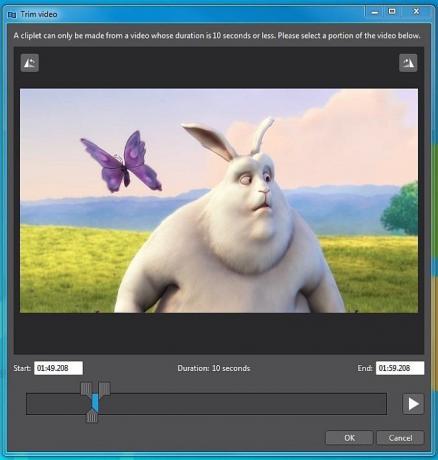
Şimdi uygulamanın bir arayüzden oluşan ana arayüzüne yönlendirilirsiniz. Giriş Zaman Çizelgesi üst alanda ve Kliplet Zaman Çizelgesi altta. Geliştiriciler ayrıca web sitesinde birkaç zaman çizelgesi videosu hazırladılar, zaman çizelgelerini, çalışmalarını ve videolara nasıl farklı efektler ekleyeceğinizi daha ayrıntılı olarak ele aldılar. Etraftaki her video çemberiyle çalışmanın ilk adımı Hareketsiz görüntü seçim, yani videonun fon olarak kullanmak istediğiniz kısmı. Pencerenin sağ tarafına bakarsanız, bir pencerenin Katmanlar Bölüm. İstediğiniz kadar katman ekleyebilmenize rağmen, ilk katman yine sonraki katmanlarda 3 efekt daha bulunurken, Döngü, Oynat ve Ayna. Sadece Giriş Zaman Çizelgesi kaydırıcıyı arka plan olarak kullanılacak noktaya sürükleyin ve Yeni katman ekle düğmesine basın.
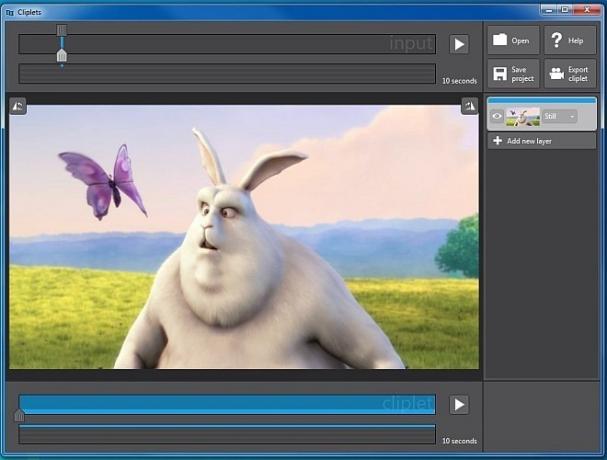
Şimdi, hareket efekti oluşturmak istediğiniz alanı veya nesneyi, Maskeleme. Farenizi kullanarak maskeleme alanını tıklayın ve sürükleyin. Daha sonra, katmanlar açılır menüsünden hareket efektini seçin (Hala, Döngü, Ayna ve Oyna) ve döngüler sekans uzunluğunu ayarlamak için klipler zaman çizelgesindeki kaydırıcıları kullanın. Hazır olduğunuzda, Oyna Çıktıyı oluşturmak için Cliplet zaman çizelgesinin yanındaki düğme. Tıklayarak projenizi kaydetmeyi unutmayın Projeyi kaydet düğmesini tıkladığınızda, bir şeylerin yanlış gitmesi durumunda herhangi bir değişikliği geri alabilirsiniz. Dosyayı GIF, WMA veya MP4 olarak kaydetmek için, Küçük resmi dışa aktar buton.

Aşağıda, incelememiz sırasında oluşturduğumuz test küçük resmini görebilirsiniz.
Microsoft Research, Cliplets ile gerçekten dikkat çekici bir iş çıkardı. Bunu iş dünyasında en iyi olarak adlandırmayacağız, ancak birkaç özellik sunuyor ve birkaç dakika içinde sayısız farklı klip oluşturmanıza olanak tanıyor. Uygulama yalnızca Windows 7'de çalışır, hem 32 bit hem de 64 bit sürümlerini destekler.
Microsoft Araştırma Kliplerini İndirin
Arama
Yakın Zamanda Gönderilenler
Masaüstü Hatırlatıcı: Özel Erteleme Süresiyle Hatırlatma ve Uyarı Zamanlaması
Önemli olayları ve süt toplama gibi basit günlük görevleri hatırlam...
Farklı Çıktı Biçimine Sahip Müzik Dosyalarını Bölme / Birleştirme
Temel ses düzenleme ve ses bölme ve birleştirme işlemlerini gerçekl...
LinkChecker ile Kırık Linkler İçin Web Sitelerini ve Web Sayfalarını Kontrol Edin
Bir kullanıcı bir web sitesinde gezinirken bozuk bağlantıları bulma...



